在Excel中复制工作表的步骤如下:1. 打开要复制的Excel文件;2. 右键点击需要复制的工作表标签;3. 在弹出的菜单中选择“移动或复制”;4. 在“移动或复制”对话框中,选择目标位置,并勾选“创建副本”;5. 点击“确定”完成复制。关键的一点是要确保勾选“创建副本”,否则工作表将被移动而非复制。通过这些简单的操作,用户可以很方便地在同一文件或不同文件间复制工作表。
一、了解工作表复制的基本用途
复制工作表在Excel中是一个非常实用的功能,尤其是在处理类似数据时。通过复制,用户可以在原有工作表的基础上进行修改,而不必担心丢失原始数据。这种方法不仅节省了时间,还提高了工作效率。在财务报表、项目跟踪和数据分析等场景中,复制工作表更是常见的做法。
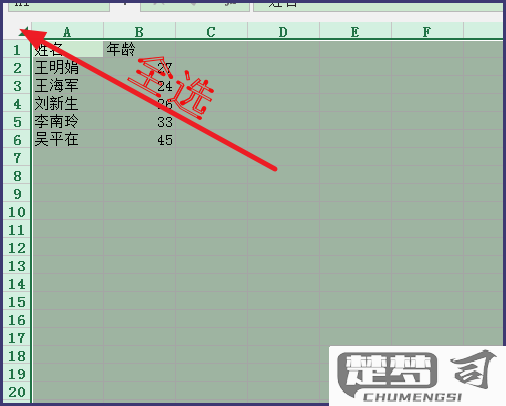
二、使用快捷键提升工作效率
除了右键菜单,用户还可以通过快捷键快速复制工作表。选中工作表标签,按住“Ctrl”键的拖动该标签到目标位置,Excel会自动创建一个副本。这种方法在处理多个工作表时尤为高效,可以大大缩短操作时间,提升工作效率。
三、跨工作簿复制工作表的技巧
当需要将工作表复制到另一个Excel文件时,可以在“移动或复制”对话框中选择目标工作簿。目标工作簿未打开,可以先打开该工作簿,再进行复制操作。用户可以通过“另存为”功能,将整个工作簿保存为新文件,从而实现工作表的复制。这种方法适用于需要整理或归档的场景。
相关问答FAQs
Q: 可以在没有打开目标工作簿的情况下复制工作表吗?
A: 不可以,必须先打开目标工作簿,才能在“移动或复制”对话框中选择它作为复制的目标。
Q: 复制工作表后,格式和公式会保留吗?
A: 复制的工作表将保留原始的格式、公式以及数据,用户可以直接在副本上进行修改。
Q: 如何批量复制多个工作表?
A: 用户可以按住“Ctrl”键,选中多个工作表标签,右键点击一个标签,选择“移动或复制”,在对话框中选择目标位置并勾选“创建副本”。
